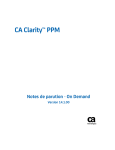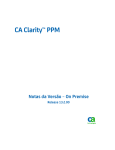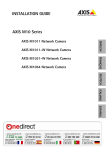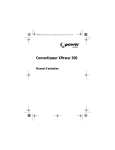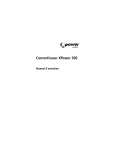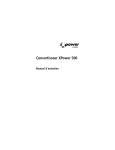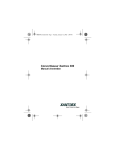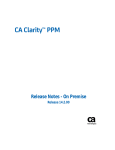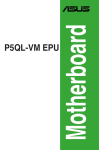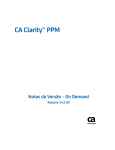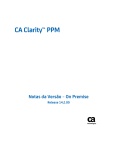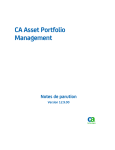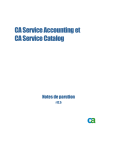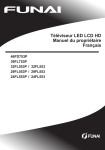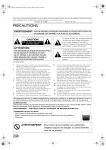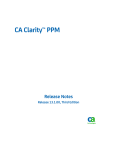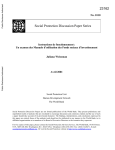Download Télécharger la version PDF
Transcript
CA Clarity™ PPM Notes de parution - On Demand Version 13.2.00 La présente documentation, qui inclut des systèmes d'aide et du matériel distribués électroniquement (ci-après nommés "Documentation"), vous est uniquement fournie à titre informatif et peut être à tout moment modifiée ou retirée par CA. La présente Documentation ne peut être copiée, transférée, reproduite, divulguée, modifiée ou dupliquée, en tout ou partie, sans autorisation préalable et écrite de CA. La présente Documentation est confidentielle et demeure la propriété exclusive de CA. Elle ne peut pas être utilisée ou divulguée, sauf si (i) un autre accord régissant l'utilisation du logiciel CA mentionné dans la Documentation passé entre vous et CA stipule le contraire ; ou (ii) si un autre accord de confidentialité entre vous et CA stipule le contraire. Nonobstant ce qui précède, si vous êtes titulaire de la licence du ou des produits logiciels décrits dans la Documentation, vous pourrez imprimer ou mettre à disposition un nombre raisonnable de copies de la Documentation relative à ces logiciels pour une utilisation interne par vous-même et par vos employés, à condition que les mentions et légendes de copyright de CA figurent sur chaque copie. Le droit de réaliser ou de mettre à disposition des copies de la Documentation est limité à la période pendant laquelle la licence applicable du logiciel demeure pleinement effective. Dans l'hypothèse où le contrat de licence prendrait fin, pour quelque raison que ce soit, vous devrez renvoyer à CA les copies effectuées ou certifier par écrit que toutes les copies partielles ou complètes de la Documentation ont été retournées à CA ou qu'elles ont bien été détruites. DANS LES LIMITES PERMISES PAR LA LOI APPLICABLE, CA FOURNIT LA PRÉSENTE DOCUMENTATION "TELLE QUELLE", SANS AUCUNE GARANTIE, EXPRESSE OU TACITE, NOTAMMENT CONCERNANT LA QUALITÉ MARCHANDE, L'ADÉQUATION À UN USAGE PARTICULIER, OU DE NON-INFRACTION. EN AUCUN CAS, CA NE POURRA ÊTRE TENU POUR RESPONSABLE EN CAS DE PERTE OU DE DOMMAGE, DIRECT OU INDIRECT, SUBI PAR L'UTILISATEUR FINAL OU PAR UN TIERS, ET RÉSULTANT DE L'UTILISATION DE CETTE DOCUMENTATION, NOTAMMENT TOUTE PERTE DE PROFITS OU D'INVESTISSEMENTS, INTERRUPTION D'ACTIVITÉ, PERTE DE DONNÉES OU DE CLIENTS, ET CE MÊME DANS L'HYPOTHÈSE OÙ CA AURAIT ÉTÉ EXPRESSÉMENT INFORMÉ DE LA POSSIBILITÉ DE TELS DOMMAGES OU PERTES. L'utilisation de tout produit logiciel mentionné dans la Documentation est régie par le contrat de licence applicable, ce dernier n'étant en aucun cas modifié par les termes de la présente. CA est le fabricant de la présente Documentation. Le présent Système étant édité par une société américaine, vous êtes tenu de vous conformer aux lois en vigueur du Gouvernement des Etats-Unis et de la République française sur le contrôle des exportations des biens à double usage et aux autres réglementations applicables et ne pouvez pas exporter ou réexporter la documentation en violation de ces lois ou de toute autre réglementation éventuellement applicable au sein de l'Union Européenne. Copyright © 2013 CA. Tous droits réservés. Tous les noms et marques déposées, dénominations commerciales, ainsi que tous les logos référencés dans le présent document demeurent la propriété de leurs détenteurs respectifs. Support technique Pour une assistance technique en ligne et une liste complète des sites, horaires d'ouverture et numéros de téléphone, contactez le support technique à l'adresse http://www.ca.com/worldwide. Table des matières Chapitre 1: Bienvenue dans CA Clarity PPM 7 Points abordés dans ce document ............................................................................................................................... 7 Formation ..................................................................................................................................................................... 7 Prise en charge internationale ..................................................................................................................................... 8 Correctifs publiés ......................................................................................................................................................... 9 Problèmes connus et défauts résolus .......................................................................................................................... 9 Problèmes connus ................................................................................................................................................. 9 Défauts résolus ..................................................................................................................................................... 9 Défauts liés à l'environnement d'exécution Java .................................................................................................. 9 Compatibilité des modules d'extension ..................................................................................................................... 10 Chapitre 2: Fonctionnalités nouvelles et améliorées 11 Nouvelles fonctionnalités ........................................................................................................................................... 11 Portlet Présentation de la capacité ..................................................................................................................... 12 Gestionnaire de temps mobile ............................................................................................................................ 12 Nouvelle fonctionnalité Grouper par destinée aux graphiques .......................................................................... 13 Fonctionnalités améliorées ........................................................................................................................................ 13 Nouvelle fonctionnalité de portefeuille .............................................................................................................. 14 Coûts du capital et d'exploitation ....................................................................................................................... 14 Mise à jour des investissements créés avant la version 13.2 pour l'affichage des coûts du capital et d'exploitation ...................................................................................................................................................... 17 Fonctionnalité d'organigramme organisationnel configurable ........................................................................... 19 Fonctionnalité de nouveau calcul automatique dans le connecteur Microsoft Project (MSP) .......................... 19 Améliorations apportées à l'utilisation ............................................................................................................... 20 Gouverneur de limite de lignes pour les requêtes NSQL .................................................................................... 21 Scripts supplémentaires de l'utilitaire Checkinstall ............................................................................................ 21 Chapitre 3: Documentation 23 Affichage de la bibliothèque CA Technologies ........................................................................................................... 23 Où trouver de la documentation ........................................................................................................................ 23 Affichage et recherche de PDF ............................................................................................................................ 24 Modifications apportées à la documentation ............................................................................................................ 24 Chapitre 4: Compatibilités 25 Clients ......................................................................................................................................................................... 25 Table des matières 5 Historique des modifications ..................................................................................................................................... 28 Modifications apportées à CA Clarity PPM version 13.2.00 ................................................................................ 28 Modifications apportées à la CA Clarity PPM version 13.1.00 ............................................................................ 29 Modifications apportées à CA Clarity PPM Service Pack 13.0.01 ....................................................................... 29 Modifications apportées à la CA Clarity PPM version 13.0.00 ............................................................................ 30 Chapitre 5: Fonctionnalités d'accessibilité 31 Améliorations du produit ........................................................................................................................................... 31 Affichage ............................................................................................................................................................. 31 Son ...................................................................................................................................................................... 32 Clavier ................................................................................................................................................................. 33 Souris................................................................................................................................................................... 33 Configuration de l'accessibilité pour un utilisateur .................................................................................................... 34 Raccourcis clavier ....................................................................................................................................................... 34 Raccourcis clavier des fonctionnalités de base ................................................................................................... 34 Raccourcis clavier des actions CA Clarity PPM .................................................................................................... 35 Raccourcis clavier des listes ................................................................................................................................ 36 Annexe A: Avis relatif aux produits tiers 6 Notes de parution - On Demand 39 Chapitre 1: Bienvenue dans CA Clarity PPM Bienvenue dans CA Clarity PPM version 13.2. Ce chapitre traite des sujets suivants : Points abordés dans ce document (page 7) Formation (page 7) Prise en charge internationale (page 8) Correctifs publiés (page 9) Problèmes connus et défauts résolus (page 9) Compatibilité des modules d'extension (page 10) Points abordés dans ce document Ce document fournit des informations concernant les fonctionnalités améliorées, la documentation et la configuration système requise pour CA Clarity PPM. Cette version inclut une bibliothèque CA Technologies à laquelle vous pouvez accéder directement à partir du produit. Pour plus d'informations sur la bibliothèque et la documentation du produit, reportez-vous à la section Affichage de la bibliothèque CA Technologies (page 23). Remarque : Au moment de la publication, le produit prend en charge les systèmes d'exploitation et les logiciels tiers répertoriés dans ce document. Toutefois, notez que les Notes de parution les plus récentes sont toujours accessibles à partir du site du support de CA, http://www.ca.com/worldwide. Formation CA Technologies propose des formations aux utilisateurs via la solution CA Productivity Accelerator (CA PA). Vous pouvez utiliser cette solution pour créer des supports de formation personnalisés, des simulations pratiques et des évaluations. Ces supports de formation personnalisés peuvent servir lors de formations sur site et de simulations en ligne. Pour accéder aux simulations pratiques et aux évaluations, les utilisateurs doivent cliquer sur le lien Formation situé dans la barre d'outils de l'utilisateur ou se connecter à leur système de gestion de formations. CA PA fournit des modules de contenu standard téléchargeables via l'éditeur CA PA et modifiables en fonction de la configuration choisie pour CA Clarity PPM. Vous pouvez également intégrer les processus et procédures de votre organisation dans la solution CA PA. CA Education offre ces solutions d'apprentissage. Pour en savoir plus sur les offres d'apprentissage et sur CA PA, consultez le site Web de CA Education à l'adresse http://ca.com/education. Chapitre 1: Bienvenue dans CA Clarity PPM 7 Prise en charge internationale Prise en charge internationale Un produit internationalisé est un produit en anglais qui s'exécute correctement sur les versions localisées du système d'exploitation et des produits tiers requis et qui prend en charge l'entrée et la sortie de données dans ces langues. Les produits internationalisés offrent également la possibilité de spécifier différents paramètres régionaux, tels que la date, l'heure, la monnaie et le format des valeurs numériques. Un produit traduit (parfois appelé produit localisé) est un produit internationalisé qui propose une version de l'interface utilisateur, de l'aide en ligne et de toute autre documentation dans des langues autres que l'anglais. Ce produit prend également en charge les paramètres par défaut de date, d'heure, de monnaie et de format des valeurs numériques pour la langue concernée. CA Clarity PPM est entièrement localisé et prend en charge plus d'une centaine de paramètres régionaux pour les formats de date, d'heure et de nombres. L'interface utilisateur est disponible dans les langues suivantes : ■ Portugais (Brésil) ■ Japonais ■ Tchèque ■ Norvégien ■ Danois ■ Polonais ■ Néerlandais ■ Russe ■ Anglais ■ Chinois simplifié ■ Finnois ■ Espagnol ■ Français ■ Suédois ■ Allemand ■ Chinois traditionnel ■ Hongrois ■ Turc ■ Italien Les versions localisées de l'aide en ligne et de la documentation de produit de CA Clarity PPM sont disponibles dans les 90 jours suivant la publication de version de disponibilité générale du produit. Les versions les plus récentes de la documentation de produit localisée sont disponibles sur le site de support CA. 8 Notes de parution - On Demand Correctifs publiés Correctifs publiés Nous vous recommandons de réviser la matrice de certification du produit ainsi que les solutions et les patchs fournis par le support technique à http://ca.com/support. Vous pouvez consulter les solutions, les patchs et les correctifs publiés nécessaires à la version de produit. Problèmes connus et défauts résolus Problèmes connus Pour plus d'informations sur les problèmes connus, connectez-vous au site de support en ligne de CA et lancez une recherche à l'aide du mot clé clarity13open. Tous les articles et problèmes connus correspondants s'affichent. Remarque : Pour connaître les problèmes connus associés à l'installation du produit et aux nouvelles fonctionnalités, reportez-vous au chapitre Installation et mise à niveau, dans le Manuel sur les mises à jour et résultats des modifications. Défauts résolus Pour plus d'informations sur les défauts résolus, reportez-vous à la page Défauts résolus sur le site de support en ligne de CA. Défauts liés à l'environnement d'exécution Java L'environnement d'exécution Java (JRE) est fréquemment mis à jour avec les correctifs des problèmes de sécurité, y compris des problèmes inconnus au moment de la publication de CA Clarity PPM. Pour vérifier que vous possédez les derniers correctifs, nous vous recommandons de télécharger la version la plus récente (7) du kit de développement Java. Chapitre 1: Bienvenue dans CA Clarity PPM 9 Compatibilité des modules d'extension Compatibilité des modules d'extension La section suivante comprend des informations importantes sur la mise à niveau des modules d'extension, des accélérateurs et des connecteurs installés pour la version 13.2. ■ ■ Si vous effectuez une mise à niveau à partir de la version 13.0 ou 13.1 vers la version 13.2, les modules d'extension suivants seront mis à niveau (s'ils sont déployés) : – Accélérateur PMO – Pack de solutions Clarity (CSP) – Accélérateur pour le développement d'un nouveau produit (DNP) – Connecteur pour Microsoft SharePoint – Gestionnaire des relations métiers (BRM) – CA Clarity Agile Si vous procédez à la mise à niveau à partir d'une version antérieure à la version 13.0 vers la version 13.2, tous les modules d'extension installés seront mis à niveau. Le tableau suivant indique les versions des accélérateurs et des connecteurs installés avec la version 13.2. Accélérateur ou connecteur Version mise à niveau Accélérateur PMO 3.2.0 Pack de solutions Clarity (CSP) 3.2.0 Gestionnaire des valeurs d'en-cours 2.0.1 Accélérateur pour PRINCE2 2.0.1 Accélérateur pour PMBOK 2.0.1 Accélérateur pour le développement d'un nouveau produit 2.0.2 Accélérateur BRM 3.0.2 Connecteur pour CA Unicenter Service Desk et CA Software Change Manager™ for Distributed 2.0.1 Connecteur pour Microsoft SharePoint 2.0.2 Service Connect 2.0.0 Connecteur Catalyst 3.3.0 CA Clarity Agile Spring 2013 10 Notes de parution - On Demand Chapitre 2: Fonctionnalités nouvelles et améliorées Ce chapitre traite des sujets suivants : Nouvelles fonctionnalités (page 11) Fonctionnalités améliorées (page 13) Nouvelles fonctionnalités Cette version inclut les nouvelles fonctionnalités suivantes : ■ Portlet Présentation de la capacité (page 12) ■ Gestion de temps mobile (page 12) ■ Nouvelle fonctionnalité Grouper par destinée aux graphiques (page 13) Pour obtenir des nouvelles fonctions et améliorations dans OWB, consultez les Notes de parution d'OWB. Chapitre 2: Fonctionnalités nouvelles et améliorées 11 Nouvelles fonctionnalités Portlet Présentation de la capacité Le portlet Présentation de la capacité fournit un récapitulatif général de la capacité, la demande, la capacité restante et les heures réelles fournies par une unité donnée dans l'organisation à partir d'une vue hiérarchique d'organigramme organisationnel des ressources. Cette page fournit des informations sous forme cumulée et détaillée à l'aide de portlets. Vous pouvez afficher les informations agrégées sur le portlet Présentation de la capacité et les informations détaillées dans les portlets déroulants suivants : ■ Portlet Présentation de l'allocation du personnel Contient les ressources de l'unité d'organigramme organisationnel sélectionnée, leur rôle principal et leur allocation pour les mêmes périodes affichées dans la Page Présentation de la planification de la capacité. ■ Portlet Rôles non remplis Contient les demandes de rôle non remplis pour l'unité d'organigramme organisationnel, les investissements qui demandent des rôles et des informations sur l'allocation pour les demandes de rôle. ■ Portlet Demande d'investissement Contient les investissements associés à l'unité d'organigramme organisationnel, le responsable de l'investissement, les dates de début et de fin de l'investissement et l'allocation de ressources à partir de l'organigramme organisationnel sélectionné. Remarque : Pour plus d'informations sur le portlet Présentation de la capacité, reportez-vous au Manuel de l'utilisateur du module de gestion des ressources. Gestionnaire de temps mobile Le gestionnaire de temps mobile CA Clarity PPM permet de soumettre et d'approuver des feuilles de temps à partir d'un smartphone mobile. La fonctionnalité de gestionnaire de temps mobile permet de réaliser les tâches suivantes : ■ ■ Soumission de feuilles de temps ■ Remplir des éléments de feuille de temps à partir de la période de feuille de temps précédente ■ Renvoyer une feuille de temps préalablement soumise Approbation de feuilles de temps ■ Remplir des approbations ou retours de feuille de temps en bloc ■ Envoyer un rappel à des ressources n'ayant pas soumis leur feuille de temps ■ Utiliser les notifications de feuille de temps standard ■ Remplir des approbations de feuille de temps d'action et ponctuelles 12 Notes de parution - On Demand Fonctionnalités améliorées Nouvelle fonctionnalité Grouper par destinée aux graphiques La fonctionnalité Grouper par permet aux concepteurs de graphiques de configurer les résultats de graphiques qui auraient été obtenus uniquement grâce à des fournisseurs de données de requête NSQL. Cette fonctionnalité permet de réduire un ensemble de résultats de graphique basé sur un attribut groupant les résultats afin de fournir un affichage mieux organisé. La fonctionnalité de groupement est disponible pour les fournisseurs de données d'objet et les fournisseurs de données système de portefeuille. Par exemple, la lisibilité d'un graphique à colonnes indiquant les coûts prévus par projet dépendra du nombre de projets. Un graphique affichant 500 projets sur l'axe X ou l'axe Y n'est pas lisible et ne met pas à l'échelle la quantité de données disponibles. Si vous groupez les données d'un graphique à colonnes par organigramme organisationnel, l'ensemble des résultats du graphique sera plus réduit et plus lisible. Fonctionnalités améliorées Cette version inclut des améliorations des fonctionnalités suivantes : ■ Nouvelle fonctionnalité de portefeuille (page 14) ■ Coûts du capital et d'exploitation (page 14) ■ Mettez d'abord à jour les investissements créés avant la version 13.2 pour afficher les coûts du capital et d'exploitation. (page 17) ■ Fonctionnalité d'organigramme organisationnel configurable (page 19) ■ Fonctionnalité de nouveau calcul automatique dans le connecteur Microsoft Project (MSP) (page 19) ■ Améliorations apportées à l'utilisation (page 20) ■ Gouverneur de limite de lignes pour les requêtes NSQL (page 21) ■ Scripts supplémentaires de l'utilitaire Checkinstall (page 21) Chapitre 2: Fonctionnalités nouvelles et améliorées 13 Fonctionnalités améliorées Nouvelle fonctionnalité de portefeuille La fonctionnalité précédente Portefeuille a été supprimée et remplacée par une nouvelle fonctionnalité Gestion des portefeuilles. Si votre page d'accueil était une page ou un onglet précédent Portefeuille, elle n'est plus dans le produit. Dans ce cas, votre page d'accueil dans la version 13.2 sera la page d'accueil par défaut du système. Les portlets de la fonctionnalité précédente Portefeuille ont été supprimés, mais les pages qui les contenaient demeurent. Les pages ont été conservées pour faciliter l'utilisation par les clients ayant personnalisé les pages en ajoutant d'autres portlets valides. Les pages sans portlets personnalisés sont encore visibles, mais elles sont vides. La fonctionnalité de portefeuille de cette version a été réécrite. Voici quelques éléments clés majeurs de cette fonctionnalité : ■ Planification de portefeuilles par types de coût (Types de coûts du capital ou d'exploitation) ■ Planification de contraintes (coût ou ressource) par période spécifique ■ Création de règles de classement d'investissements de portefeuille ■ Classement manuel d'investissements ■ Fonctions glisser-déposer pour les dates de début et de fin d'investissement et les classements d'investissements ■ L'ajout d'un job de synchronisation pour synchroniser manuellement ou à intervalles spécifiques, des informations sur les investissements avec des portefeuilles. Les portefeuilles inclus dans des portlets recueillent plus efficacement des informations à partir d'une zone centrale. ■ Un nouveau fournisseur de données sur les portefeuilles créé à l'aide d'une convention d'attribution de nom cohérente ■ Un job aligné sur chaque portefeuille qui peut être configuré pour mettre à jour les informations sur les investissements de portefeuille à des intervalles définis par l'utilisateur, ou manuellement Coûts du capital et d'exploitation Vous pouvez afficher les coûts du capital et d'exploitation de manière distincte sur la page du budget simple et dans un plan financier détaillé. Vous pouvez saisir les informations sur les coûts de l'une des manières suivantes : ■ Pour obtenir une estimation générale, saisissez les sommes de ces coûts directement dans la page de budget des investissements. ■ Pour une vue plus détaillée des informations sur les types de coûts, configurez un plan financier d'investissement qui collecte les coûts du capital et d'exploitation. Vous pouvez collecter des informations sur les coûts détaillées à partir de tâches ou de l'allocation de l'équipe. 14 Notes de parution - On Demand Fonctionnalités améliorées Le tableau suivant présente les modifications apportées à cette fonction. Nouveaux attributs ajoutés Page ou zone Objet Valeur par Comportemen XML Open Gateway défaut t de l'interface utilisateur Type de coût Propriétés financières d'investisse ment projfinproper Exploitatio L'attribut est ties n requis sur la page des npiofinancial propriétés properties financières d'investisseme nt. Dans la version 13.2, l'attribut est visible sur la vue Propriétés financières, même lorsqu'elle est personnalisée. Security L'attribut n'est pas requis dans XOG. Il est ajouté dans les propriétés générales d'investissement. Chapitre 2: Fonctionnalités nouvelles et améliorées 15 Fonctionnalités améliorées Nouveaux attributs ajoutés Page ou zone Objet Valeur par Comportemen XML Open Gateway défaut t de l'interface utilisateur Security Type de coût Tâche tâche Aucune Dans la L'attribut est ajouté à la version 13.2, tâche dans l'objet XOG l'attribut n'est Investment. pas visible par défaut. Il doit être configuré pour être affiché. Cet attribut est modifiable uniquement si des droits d'accès financiers sont accordés. Même si vous pouvez modifier cet attribut dans Open Workbench et Microsoft Project, vous devez disposer des droits d'accès financiers pour enregistrer les modifications dans CA Clarity PPM. équipe Aucune L'attribut n'est L'attribut est ajouté à pas visible par l'équipe dans l'objet XOG défaut. Il doit Investment. être configuré pour être affiché. Cet attribut est modifiable uniquement si des droits d'accès financiers sont accordés. Pourcentag Equipe e de capitalisatio n 16 Notes de parution - On Demand Fonctionnalités améliorées Nouveaux attributs ajoutés Page ou zone Objet Valeur par Comportemen XML Open Gateway défaut t de l'interface utilisateur Coût prévu du capital Budget simple données financières N/D Coût d'exploitati on prévu Coût du capital budgétaire Coût d'exploitati on budgétaire % de capital prévu % d'exploitati on prévu % de capital budgétaire Les attributs ne sont pas visibles par défaut. Ils doivent être configurés pour être affichés. Security Les champs suivants ne sont pas inclus dans XOG : % de capital prévu % d'exploitation prévu % de capital budgétaire % d'exploitation budgétaire Les champs restants seront ajoutés aux propriétés générales d'investissement. Les champs existants suivants sont en lecture seule uniquement : Coût total prévu Coût budgétaire total % d'exploitati on budgétaire Mise à jour des investissements créés avant la version 13.2 pour l'affichage des coûts du capital et d'exploitation A l'issue de la mise à niveau vers cette version, vous pouvez mettre à jour les investissements créés avant la version 13.2 pour afficher des coûts du capital et d'exploitation. Cela est facultatif et dépend des besoins de votre entreprise. Effectuez la mise à jour uniquement si vous voulez afficher de manière distincte les coûts du capital et d'exploitation dans des plans financiers. Les jobs suivants permettent d'automatiser la tâche d'ajout du type de coûts de capital d'exploitation à des investissements : Chapitre 2: Fonctionnalités nouvelles et améliorées 17 Fonctionnalités améliorées Activer la capitalisation Ce job définit l'attribut de Type de coût sur Exploitation ou Capital dans les investissements, les tâches et les transactions que vous sélectionnez pour la mise à jour. Sélectionnez et mappez des codes d'imputation d'investissement vers le type de coût Exploitation ou Capital. Lorsque le job s'exécute, le type de coût mappé vers le code d'imputation est appliqué à l'investissement ainsi que ses tâches et transactions. Ce job met également à jour le pourcentage de capitalisation dans les enregistrements de l'équipe d'investissement si vous entrez une valeur pour Pourcentage de capitalisation dans les paramètres de job. Copier le code d'imputation du plan de coûts de référence avec le type de coût Ce job crée une copie d'un plan de coûts de référence d'investissement et ajoute le type de coût à la liste des attributs de groupement existants. Pour rendre un investissement éligible pour ce job, vous devez d'abord exécuter le job Activer la capitalisation dans l'investissement. Si vous n'exécutez pas les jobs, vous obtiendrez les résultats suivants : ■ Tous les investissements existants auront le type de coût Exploitation. ■ Tous les enregistrements de la table PPA_WIP auront un type de coût Exploitation. Opération de mise à niveau : (Facultatif) Exécutez les jobs dans l'ordre indiqué afin de mettre à jour les investissements créés avant la version 13.2. Si vous traitez des investissements contenant de grands volumes de données, limitez le nombre d'investissements d'une exécution de job. Lorsque tous vos investissements ont été traités pour afficher les coûts du capital et d'exploitation, nous recommandons de désactiver les jobs. Remarque : Pour plus d'informations sur ces jobs, reportez-vous au Manuel d'administration. 18 Notes de parution - On Demand Fonctionnalités améliorées Fonctionnalité d'organigramme organisationnel configurable Avec cette version, vous pouvez configurer un organigramme organisationnel de la même manière qu'un attribut CA Clarity PPM. Lorsque vous associez un objet à un organigramme organisationnel, un attribut est créé pour l'organigramme organisationnel. L'objet associé apparaît comme un lien hypertexte sous la section Objets associés sur la page Propriétés de l'organigramme organisationnel. Cliquez sur le lien hypertexte pour afficher l'attribut créé sur la page Attribut de l'objet. Sur cette page, vous pouvez définir la valeur par défaut et marquer le champ Organigramme organisationnel en lecture seule. Avant cette version, en exécutant l'action Restaurer les valeurs par défaut, la vue créée pendant l'installation était restaurée. Avec cette version, en exécutant l'action Restaurer les valeurs par défaut sur l'objet, la section Organigramme organisationnel renvoie vers la sous-page Propriétés générales avec tous les attributs de l'organigramme organisationnel dans la colonne Sélection. Cette version permet de configurer, déplacer, ou supprimer une section de l'organigramme organisationnel, de la même manière qu'une section existante. Lors de la première association d'un objet à un organigramme organisationnel, une section de l'organigramme organisationnel est créée avec l'attribut de l'organigramme organisationnel dans les vues Créer et Modifier de l'objet. Pour plus d'informations sur la configuration de l'organigramme organisationnel, reportez-vous au Manuel d'administration. Fonctionnalité de nouveau calcul automatique dans le connecteur Microsoft Project (MSP) Dans Microsoft Project (MSP), l'ensemble du projet est recalculé une fois ouvert dans CA Clarity PPM uniquement si le mode Calcul pour une planification est défini sur Activé. Dans les versions précédentes, lorsque vous avez exporté un projet à partir de CA Clarity PPM vers MSP, les champs Date de fin et Dépendance changent. Ces champs sont recalculés et mis à jour pour certaines tâches. La mise à jour se produit même si le mode Calcul est défini sur Manuel dans MSP. Dans cette version, vous pouvez exporter un projet à partir de CA Clarity PPM vers MSP sans mettre à jour les champs Date de fin et Dépendance. Pour éviter la mise à jour de ces champs, exécutez les tâches suivantes : ■ Dans MSP, définissez le mode Calcul pour la planification sur Désactivé. ■ Dans CA Clarity PPM, définissez le modèle de chargement pour toutes les tâches d'un projet sur Uniforme. Chapitre 2: Fonctionnalités nouvelles et améliorées 19 Fonctionnalités améliorées Vous pouvez mettre à jour la date de fin d'une tâche affectée à une ressource avec une date de fin plus récente. La table suivante illustre la mise à jour des dates de fin de tâche dans ces cas. Date de départ de la ressource Mise à jour vers la date de fin de la tâche Avant la date de début de la tâche La date de fin de la tâche est définie sur la date de début de la tâche. La tâche est modifiée en tâche jalon. Après la date de début de la tâche, mais avant la date de fin de la tâche La date de fin de la tâche est définie comme date de départ de la ressource. Dans les deux cas, la date de fin de la tâche est définie en fonction de la date de départ de la ressource. Améliorations apportées à l'utilisation Cette version inclut les nouvelles améliorations apportées à l'utilisation suivantes : ■ Nouveaux raccourcis clavier, facilitant la navigation dans les grilles et les listes dans Clarity Action Combinaison de touches Déplacement vers la fin d'une ligne ■ Ctrl+flèche droite Déplacement vers le début d'une ligne ■ Ctrl+flèche gauche Faire défiler la page vers le haut/bas ■ Ctrl+Alt+flèche vers le haut ■ Ctrl+Alt+flèche vers le bas Déplacement vers le haut ou le bas d'une liste ■ Ctrl+flèche vers le haut Remarque : Si l'action est incluse dans la section VET d'une liste, répétez la combinaison de touches pour quitter la section VET. ■ Ctrl+flèche vers le bas Remarque : Si l'action est incluse dans une ligne VET, répétez la combinaison de touches pour quitter la section VET. ■ Nouveaux raccourcis clavier pour les grilles de valeurs de l'échelle de temps (VET) Action Combinaison de touches Sélectionner une ligne VET ■ Maj+Ctrl+flèche droite Sélectionner une colonne VET ■ Maj+Ctrl+flèche vers le bas Sélectionner une seule cellule à gauche ou à droite de la cellule actuelle ■ Maj+flèche droite Maj+flèche gauche 20 Notes de parution - On Demand Fonctionnalités améliorées Action Combinaison de touches Sélectionner une seule ligne au-dessus ou en dessous de la cellule actuelle ■ Maj+flèche vers le haut Maj+flèche vers le bas Copier une cellule VET ■ Ctrl+C Coller une cellule VET ■ Ctrl+V Couper une cellule VET ■ Ctrl+X Annuler une opération couper, copier, ou coller ■ Ctrl+Z ■ Modifications conservées lorsque vous faites défiler les périodes VET Vous pouvez modifier les valeurs d'échelle de temps et faire défiler les différentes périodes dans la grille. Les modifications apportées sont conservées même en navigation hors champ. Les modifications sont conservées jusqu'à leur enregistrement ou leur annulation. Gouverneur de limite de lignes pour les requêtes NSQL Le Gouverneur de limite de ligne pour les requêtes NSQL limite le nombre de lignes traitées. Cela réduit le risque qu'une requête NSQL utilise trop de ressources de serveur. Pour plus d'informations sur les scénarios de la méthode et du moment d'application du gouverneur de limite, reportez-vous au Manuel sur les mises à jour et résultats des modifications. Scripts supplémentaires de l'utilitaire Checkinstall Dans cette version, l'utilitaire Checkinstall de CA Clarity PPM appelé lors d'une installation et de la mise à niveau contient des scripts supplémentaires permettant de réaliser les actions suivantes : ■ Vérification des personnalisations de base de données et de la version correcte de la base de données ■ Lancement d'invite de nom, adresse électronique et accusé de réception de la révision du Manuel d'installation et du Manuel sur les mises à jour et résultats des modifications ■ Appel de l'utilitaire suite à la mise à niveau pour vérifier l'exécution correcte du processus de mise à niveau, en recherchant la présence d'enregistrements suivant la mise à niveau dans la table cmn_install_history Chapitre 2: Fonctionnalités nouvelles et améliorées 21 Chapitre 3: Documentation Ce chapitre traite des sujets suivants : Affichage de la bibliothèque CA Technologies (page 23) Modifications apportées à la documentation (page 24) Affichage de la bibliothèque CA Technologies La bibliothèque CA Technologies disponible à la page Documentation du site de support en ligne de CA donne accès à la documentation du produit au format HTML conforme à la section 508 et au format PDF. Vous pouvez afficher la bibliothèque CA Technologies en ligne à partir du site de support en ligne de CA ou télécharger, puis afficher la bibliothèque en local sur votre ordinateur. La bibliothèque d'aide CA Technologies est installée automatiquement avec le produit et inclut la documentation principale au format HTML. Pour accéder à la bibliothèque d'aide, vous pouvez cliquer sur le lien Aide dans le produit. Pour extraire le fichier ZIP et afficher la bibliothèque CA Technologies : 1. Utilisez un produit d'archivage comme WinZip. 2. Extrayez le contenu dans un dossier local. 3. Double-cliquez sur le fichier Bookshelf.html dans le dossier Bookshelf. La bibliothèque CA Technologies s'ouvre, et vous pouvez l'utiliser pour afficher et effectuer des recherches dans la documentation du produit. Où trouver de la documentation Vous pouvez accéder à la documentation du produit aux emplacements suivants : ■ Dans le produit, cliquez sur le lien Aide. ■ Répertoire Docs sur le support d'installation. ■ Support technique à l'adresse http://ca.com/support. Chapitre 3: Documentation 23 Modifications apportées à la documentation Affichage et recherche de PDF Pour afficher les fichiers PDF, téléchargez et installez Adobe Reader sur le site Web d'Adobe s'il n'est pas déjà installé sur votre ordinateur. Si vous ouvrez un fichier PDF dans Adobe Reader dans la Bibliothèque CA Technologies et que vous effectuez une recherche, ce sera sur le fichier PDF que la recherche sera lancée et vous verrez chaque instance du terme de recherche. Modifications apportées à la documentation La documentation CA Clarity PPM a été améliorée afin d'accélérer l'accès aux informations souhaitées. Les modifications apportées à la documentation incluent les améliorations suivantes : ■ La documentation du produit qui ne requiert pas de connexion au site de support en ligne de CA est également disponible depuis les moteurs de recherche tiers tels que Google. ■ Le Manuel de l'utilisateur du module de gestion des portefeuilles n'est plus inclus dans la documentation. Les scénarios de portefeuille disponibles dans la bibliothèque (Section Annonces et informations sur la version) décrivent la nouvelle méthode de gestion de vos portefeuilles. 24 Notes de parution - On Demand Chapitre 4: Compatibilités Cette annexe contient des informations relatives à l'environnement d'exploitation pour cette version, également disponibles à partir du lien Compatibilités sur le site support.ca.com. Certains produits parmi ceux répertoriés dans cette annexe ne sont pas livrés avec CA Clarity PPM et doivent être achetés séparément. Pour plus d'informations sur les logiciels inclus avec CA Clarity PPM, consultez la section Produits fournis avec CA Clarity PPM. Pour plus d'informations, consultez votre contrat de licence. Clients Le tableau suivant indique les logiciels pris en charge par les ordinateurs clients accédant à CA Clarity PPM. Système d'exploitation Microsoft Windows Apple Mac OS Desktop Linux ■ Microsoft Windows XP Professional SP3 ou une version supérieure ■ ■ ■ Microsoft Windows 7 SP1 32 et 64 bits (toutes les éditions) ■ Microsoft Windows 8 32 bits et 64 bits Mac OS X : version 10.8.2 ou niveau de patch supérieur Tous les fournisseurs ou versions qui assurent la prise en charge des navigateurs répertoriés sous la section Navigateur Web Chapitre 4: Compatibilités 25 Clients Microsoft Windows Apple Mac OS Desktop Linux ■ Microsoft Internet Explorer 10.0 et niveau de patch supérieur (Microsoft Windows 8 uniquement) ■ Safari 6.0.2 et niveau de patch supérieur ■ ■ ■ Microsoft Internet Explorer 9.0 et niveau de patch supérieur Firefox 19.0.2 et niveau de version 2) supérieur ■ Microsoft Internet Explorer 8.0 et niveau de patch supérieur ■ Firefox 19.0.2 et niveau de 2) version supérieur ■ Firefox ESR 17.0.4 et niveau de 2) version supérieur ■ Google Chrome 25.0.1364.172 m et niveau de version 2) supérieur Navigateur Web 26 Notes de parution - On Demand Firefox 19.0.2 et niveau de version 2) supérieur Clients Microsoft Windows ■ ■ Applications clientes SOAP tiers Boîtes à outils d'intégration 1) Apple Mac OS Microsoft Excel 2007-2013 32 ■ bits, toutes les éditions ou Microsoft Excel 2003 avec pack ■ de compatibilité 2007 Microsoft Excel 2010-2013 64 bits, toutes les éditions ■ Microsoft PowerPoint 20072010 32 bits, toutes les éditions ■ Microsoft PowerPoint 20102013 64 bits, toutes les éditions ■ Microsoft Project 2007-2013 3), 3a) 32 bits, toutes les éditions ■ Microsoft Project 2010-2013 3b) 64 bits, toutes les éditions ■ Java 7 Runtime Environment : 1.7 ou niveau de patch 4) supérieur ■ Adobe Flash Player 10 ou 5) version supérieure ■ Acrobat Reader 7.0 ou version 6) supérieure ■ CA Open Workbench 2.1 ■ Crystal Reports 2008 Designer 7) Client SP5 ■ Microsoft Visual Studio 2005 (.NET Framework 2.0) ■ Apache AXIS 1.4 ■ ■ ■ ■ ■ Microsoft Excel 2011 Desktop Linux ■ Pas de prise en charge de Microsoft ■ Project Adobe Flash Player 10 ou version 5) supérieure Pas de prise en charge d'Excel Export Pas de prise en charge de Microsoft Project ■ Mac OS Preview 6) PDF viewer Adobe Flash Player 10 ou version 5) supérieure ■ Pas de prise en charge d'Open Workbench Acrobat Reader 7.0 ou version 6) supérieure ■ Pas de prise en charge de Crystal Reports Designer Pas de prise en charge d'Open Workbench ■ Pas de prise en charge de Crystal Reports Designer Apache AXIS 1.4 ■ Apache AXIS 1.4 Remarques : ■ 1) L'utilisation simultanée de plusieurs versions d'un logiciel tiers n'est pas prise en charge, car elle peut engendrer des problèmes de synchronisation et de compatibilité. CA Technologies ne prend en charge que les versions de logiciel tiers prises en charge par le fournisseur. Chapitre 4: Compatibilités 27 Historique des modifications ■ 2) ■ 3) ■ 3a) Installez JRE x86 pour Microsoft Project x86. ■ 3a) Installez JRE x64 pour Microsoft Project x64. ■ 4) ■ 5) Affichage des tableaux de bord Xcelsius ■ 6) Affichage de la documentation du produit et des rapports hors ligne ■ 7) Requis uniquement pour le développement de rapports personnalisés. Les nouvelles versions de Firefox et de Chrome sont peut-être prises en charge avec la réalisation de tests minimum après publication. Les Navigateurs tels que Firefox et Chrome sont régulièrement mis à jour. Les versions seront mises à jour si nécessaire. La prise en charge de Microsoft Project 2007 sera abandonnée dans la version CA Clarity PPM 13.3. Requis pour Open Workbench, l'interface Microsoft Project pour CA Clarity PPM et le client XOG Historique des modifications Modifications apportées à CA Clarity PPM version 13.2.00 Composant Description Systèmes d'exploitation 1) mobiles ■ Ajout de la prise en charge d'Apple iOS 6.0 et version ultérieure. ■ Ajout de la prise en charge de Google Android 4.0 (Ice Cream Sandwich) et version ultérieure. Remarque : CA Technologies prend uniquement en charge les versions de navigateur qui sont prises en charge par ses fournisseurs tiers associés. ■ Ajout de la prise en charge de Firefox 19.0.2 ■ Ajout de la prise en charge de Firefox ESR 17.0.4 Navigateur client ■ Fin de la prise en charge de Firefox ESR 10.0.5 ■ Ajout de la prise en charge de Microsoft Internet Explorer 10 (Windows 8 uniquement) ■ Ajout de la prise en charge de Chrome 25.0.1364.172m ■ Ajout de la prise en charge d'Apple Safari 6.0.2 (sur Mac OS X 10.8.2 ou version ultérieure) 28 Notes de parution - On Demand Historique des modifications Composant Applications clientes Description ■ Ajout de la prise en charge de Microsoft Project 2010-2013 32 et 64 bits, toutes les éditions ■ Ajout de la prise charge de Microsoft Excel 2010-2013 64 bits, toutes les éditions ■ Ajout de la prise charge de Microsoft PowerPoint 2010-2013 64 bits, toutes les éditions ■ Ajout de la prise en charge de CA Open Workbench 2.1 ■ Fin de la prise en charge de CA Open Workbench 2.0 Remarques : ■ 1) La prise en charge est uniquement destinée à l'application de gestion de temps mobile de Clarity. Modifications apportées à la CA Clarity PPM version 13.1.00 Composant Description Remarque : CA Technologies prend uniquement en charge les versions de navigateur qui sont prises en charge par ses fournisseurs tiers associés. ■ Ajout de la prise en charge de Firefox ESR 10.0.5 et versions ultérieures Navigateur client ■ Applications clientes Ajout de la prise en charge de Firefox 13.0 et niveaux de version supérieurs. ■ Fin de la prise en charge de Firefox 3.5. ■ Fin de la prise en charge de Firefox 8.0. ■ Ajout de la prise en charge de Chrome 18.0.1.25.152m et versions ultérieures ■ Ajout de la prise en charge de Xcelsius Designer 2008 Service Pack 5. ■ Fin de la prise en charge de Xcelsius Designer 2008 Service Pack 3. ■ Ajout de la prise en charge de Crystal Reports Designer 2008 Service Pack 5. ■ Fin de la prise en charge de Crystal Reports Designer 2008 Service Pack 3. Modifications apportées à CA Clarity PPM Service Pack 13.0.01 Composant Navigateur client Description ■ Ajout de la prise en charge de Firefox 10.0. ■ Fin de la prise en charge de Firefox 8.0. ■ Ajout de la prise en charge de Firefox 3.6. ■ Fin de la prise en charge de Firefox 3.5. Chapitre 4: Compatibilités 29 Historique des modifications Modifications apportées à la CA Clarity PPM version 13.0.00 Composant Navigateur client Applications clientes SharePoint Server Description ■ Ajout de la prise en charge d'IE 9.0 ■ Fin de la prise en charge d'IE6 et IE7 ■ Ajout de la prise en charge de Firefox 8.0 ■ Ajout de la prise en charge de Safari 5.1.1 ■ Fin de la prise en charge de Microsoft Project 2000, 2002 et 2003 ■ Prise en charge de Crystal Reports Designer 2008 limitée au Service Pack 3 ou version supérieure (au lieu de tous les Service Packs. ■ Ajout de la prise en charge de SharePoint Server 2010. ■ Fin de la prise en charge de SharePoint Server 2007 30 Notes de parution - On Demand Chapitre 5: Fonctionnalités d'accessibilité Améliorations du produit CA Technologies s'engage à veiller à ce que tous ses clients puissent utiliser ses produits et la documentation de support pour réaliser des tâches au sein de leur entreprise. Activez le mode d'accessibilité pour optimiser le contraste au niveau de l'interface utilisateur et pour activer un lecteur d'écran pour les utilisateurs ayant besoin d'aide à la lecture. L'utilisation des fonctionnalités d'accessibilité à CA Clarity PPM est optimale dans le navigateur Mozilla FireFox 13 et dans le lecteur d'écran JAWS (Job Access With Speech). CA Clarity PPM hérite des améliorations de l'accessibilité apportées aux environnements Windows et Macintosh dans les domaines suivants : ■ Affichage ■ Son ■ Clavier ■ Souris Remarque : Les informations concernant les rubriques suivantes s'appliquent aux applications Windows et Macintosh. Les applications Java s'exécutent sur de nombreux systèmes d'exploitation hôtes, dont certains disposent déjà des technologies d'assistance. Pour que ces technologies d'assistance puissent accéder aux programmes écrits en JPL, un pont doit être créé entre elles dans leurs environnements natifs et l'accessibilité Java doit être prise en charge au niveau de la machine virtuelle Java. L'une des extrémités de ce pont doit être reliée à la machine virtuelle Java, tandis que l'autre extrémité doit être reliée aux systèmes d'exploitation natifs, c'est pourquoi le pont sera légèrement différent pour chaque plate-forme à laquelle il est relié. Oracle développe actuellement les côtés JPL et Win32 de ce pont. Affichage Les options suivantes permettent d'augmenter la visibilité sur l'écran de votre ordinateur : Style, couleur, et taille de la police des éléments Ces options permettent de sélectionner la couleur et la taille de police ainsi que d'autres combinaisons visuelles. Chapitre 5: Fonctionnalités d'accessibilité 31 Améliorations du produit Résolution d'écran Cette option permet de modifier le nombre de pixels et d'agrandir les objets dans la fenêtre. Largeur du curseur et fréquence de clignotement Cette option permet de voir le curseur plus facilement ou de réduire sa fréquence de clignotement. Taille des icônes Cette option permet d'augmenter la taille des icônes afin d'améliorer leur visibilité ou de réduire leur taille afin d'agrandir l'espace de la fenêtre. Schémas de contraste élevé Cette option permet de sélectionner des combinaisons de couleur plus faciles à voir. Son Cette option permet d'utiliser le son comme alternative à l'affichage visuel ou de rendre les sons plus faciles à entendre ou à distinguer en réglant les paramètres suivants : Volume Permet de d'augmenter ou de baisser le son. Conversion de texte par synthèse vocale Vous permet d'activer la lecture des options des commandes et du texte à voix haute. Avertissements Permet d'afficher des avertissements visuels. Avis Indique, de façon auditive ou visuelle, que les fonctionnalités d'accessibilité sont activées ou désactivées. Schémas Permet d'associer des sons de votre ordinateur à des événements système spécifiques. Légendes Permet d'afficher des légendes pour les discours et sons. 32 Notes de parution - On Demand Améliorations du produit Clavier Les modifications de clavier suivantes sont possibles : Taux de répétition Permet de définir la vitesse de répétition d'un caractère lorsque vous appuyez sur une touche. Tonalités Permet d'activer l'émission de tonalités lorsque vous appuyez sur des touches spécifiques. Touches collées Permet aux personnes qui n'utilisent qu'une main ou qu'un doigt pour saisir du texte sur un clavier d'utiliser des dispositions de clavier différentes. Souris Vous pouvez utiliser les options ci-dessous pour augmenter la vitesse de déplacement de votre souris et améliorer sa facilité d'utilisation : Vitesse du clic Permet de définir la vitesse des sélections par clic souris. Verrou du clic Permet de sélectionner ou de déplacer un élément sans avoir à tenir le bouton gauche de la souris enfoncé. Action inverse Permet d'inverser les fonctions accessibles à l'aide des touches gauche et droite de la souris. Fréquence de clignotement Permet de choisir la vitesse de clignotement du curseur ou de désactiver le clignotement. Options de pointeur Vous permettent d'effectuer les tâches suivantes : ■ Masquer le pointeur lorsque vous saisissez du texte ■ Afficher l'emplacement du pointeur ■ Définir la vitesse de déplacement du pointeur dans la fenêtre ■ Choisir la taille et la couleur du pointeur pour en améliorer la visibilité ■ Déplacer le pointeur à un emplacement par défaut dans une boîte de dialogue Chapitre 5: Fonctionnalités d'accessibilité 33 Configuration de l'accessibilité pour un utilisateur Configuration de l'accessibilité pour un utilisateur Utilisez les étapes ci-dessous pour configurer l'accessibilité pour un utilisateur spécifique. Procédez comme suit : 1. Dans la section Administration, sélectionnez Paramètres généraux, puis cliquez sur Ressources. 2. Cliquez sur le nom de la ressource. La page Propriétés apparaît. 3. Activez les cases à cocher Accessibilité appropriées : Interface utilisateur optimisée pour lecteur d'écran Détermine si l'interface utilisateur est optimisée pour qu'un lecteur d'écran puisse mieux reconnaître les fonctionnalités. Sélectionnez cette case à cocher pour tout utilisateur malvoyant qui utilise un lecteur d'écran. Par défaut : option désactivée Mode de couleur de contraste élevé Détermine si un thème d'interface utilisateur spécifique est utilisé pour aider les utilisateurs daltoniens. Si cette option est sélectionnée, l'utilisateur voit le thème d'interface utilisateur Contraste élevé. Par défaut : option désactivée 4. Enregistrez les modifications. 5. (Facultatif) Si vous avez activé l'option Interface utilisateur optimisée pour lecteur d'écran, vérifiez que le logiciel de lecteur d'écran est en cours d'exécution sur l'ordinateur de l'utilisateur. 6. Si l'utilisateur est connecté à CA Clarity PPM, demandez-lui de se déconnecter, puis de se reconnecter. Raccourcis clavier Raccourcis clavier des fonctionnalités de base Le tableau suivant indique les raccourcis clavier correspondant aux fonctionnalités de base disponibles dans toutes les pages de CA Clarity PPM. Fonctionnalité Combinaison de touches Menu Accueil Ctrl+Alt+h 34 Notes de parution - On Demand Raccourcis clavier Fonctionnalité Combinaison de touches Menu Administration Ctrl+Alt+a Menu Favoris Ctrl+Alt+f Retour Ctrl+Alt+b ou Alt+Flèche vers la gauche Page d'accueil Ctrl+Alt+Origine Actualiser Ctrl+Alt+F5 Rechercher Ctrl+Alt+s Historique Ctrl+Alt+v Aide F1 Raccourcis clavier des actions CA Clarity PPM Le tableau suivant indique les raccourcis clavier pour les actions à réaliser dans les pages de CA Clarity PPM. Action Combinaison de touches Autre combinaison de touches d'accessibilité Activer un éditeur de champs (par exemple, un sélecteur de dates) Entrée Alt+Entrée Fermer une fenêtre contextuelle Echap Maj+Echap Ouvrir le menu d'un onglet Entrée Alt+Entrée Se déplacer vers la gauche, vers la droite, en haut, ou en bas dans un menu Flèche vers la gauche Flèche vers la droite Flèche vers le haut Flèche vers le bas Alt+Flèche vers le haut Alt+Flèche vers le bas Alt+Flèche vers le haut Alt+Flèche vers le bas Sélectionner un élément de menu Entrée Alt+Entrée Ouvrir un lien dans une page de liste Ctrl+Entrée Activer ou désactiver une case à cocher Remarque : Le pointeur de la souris doit se trouver dans la case à cocher. Barre d'espacement Développer une liste hiérarchique Remarque : Le pointeur de la souris doit se trouver sur le signe + de la liste hiérarchique. Barre d'espacement Chapitre 5: Fonctionnalités d'accessibilité 35 Raccourcis clavier Raccourcis clavier des listes Le tableau suivant indique les raccourcis clavier des listes. Action Mode Combinaison de touches Basculer entre le mode d'édition et le mode d'affichage dans une liste Afficher, modifier Entrée Passer d'une cellule à une autre dans une liste Affichage (grille) Flèche vers la gauche Flèche vers la droite Flèche vers le haut Flèche vers le bas Accéder à différentes zones dans une liste : icônes de portlet, en-têtes de colonne, corps de liste, boutons Affichage Tabulation (avant) Maj+Tabulation (arrière) Basculer en mode d'affichage Modification Echap ou Entrée Se déplacer vers la gauche ou vers la droite dans une cellule Modification Flèche vers la gauche Flèche vers la droite Passer d'une cellule modifiable à une autre Modification Tabulation (avant) Maj+Tabulation (arrière) Déplacement vers la fin d'une ligne Modification Ctrl+flèche droite Déplacement vers le début d'une ligne Modification Ctrl+flèche gauche Faire défiler la page vers le haut/bas Afficher, modifier Ctrl+Alt+flèche vers le haut Ctrl+Alt+flèche vers le bas Remarque : Si l'action est incluse dans une ligne VET, répétez la combinaison de touches pour quitter la section VET. Déplacement vers le haut ou le bas d'une liste Afficher, modifier Remarque : Si l'action est incluse dans une cellule VET, répétez la combinaison de touches pour quitter la section VET. Ctrl+flèche vers le haut Ctrl+flèche vers le bas Ouvrir une liste déroulante ou un sélectionneur de date Modification Entrée Se déplacer dans les éléments de sélection d'une liste déroulante Modification Flèche vers le haut Flèche vers le bas Sélectionner une valeur mise en surbrillance Modification dans une liste déroulante ou un sélectionneur de date Entrée Sélectionner une date dans un sélectionneur de date Flèche vers le bas 36 Notes de parution - On Demand Modification Raccourcis clavier Action Mode Combinaison de touches Ajouter une nouvelle ligne dans une zone de texte longue Modification Ctrl+Entrée Chapitre 5: Fonctionnalités d'accessibilité 37 Annexe A: Avis relatif aux produits tiers Les informations de licence pour les utilitaires et logiciels tiers utilisés par CA Clarity PPM sont disponibles dans le dossier \Bookshelf Files\TPSA de la bibliothèque CA Technologies. Vous pouvez afficher les informations de licence concernant la bibliothèque CA Technologies. Cliquez sur le lien Afficher au format TXT, à côté de Avis relatifs aux produits tiers. Chapitre 5: Fonctionnalités d'accessibilité 39